手机wps如何调分页符 WPS Office手机版文档如何添加分页符
日期: 来源:龙城安卓网
WPS Office手机版是一款功能强大的办公软件,支持在文档中添加分页符,方便用户对文档进行分页设置和调整,通过简单的操作,用户可以轻松实现在需要的位置插入分页符,使文档更加清晰易读。在使用WPS Office手机版进行文档编辑时,添加分页符可以帮助用户更好地控制文档的格式和排版,提高工作效率和文档整体质量。
WPS Office手机版文档如何添加分页符
方法如下:
1.首先打开手机WPS Office
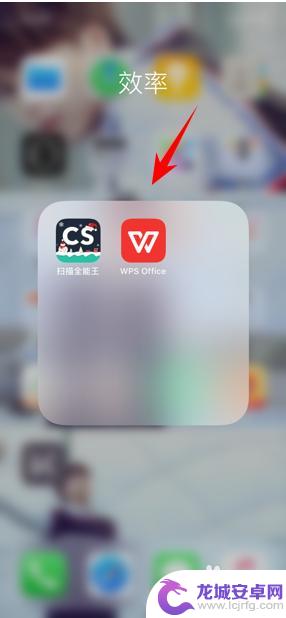
2.点击“新建文档”:
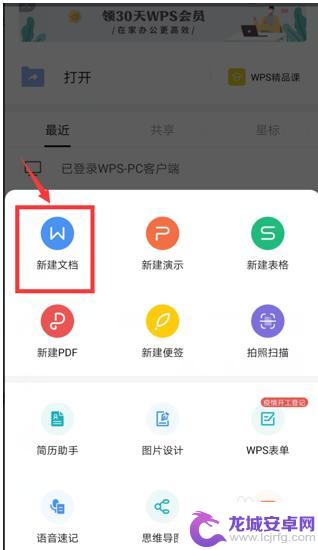
3.点击“新建空白”:
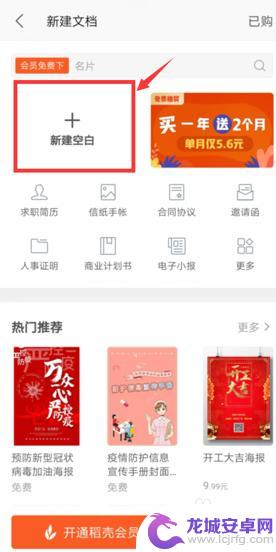
4. 在下方的工具栏里点击加号,之后会跳出省略号的选项。点击省略号:
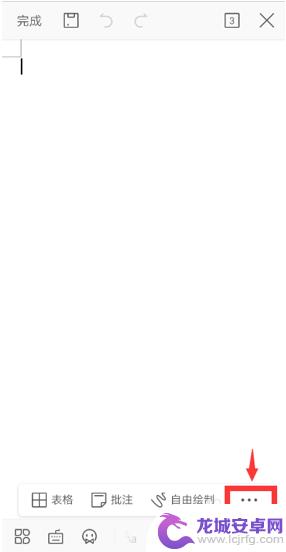
5. 在弹出的选项里选择我们需要的“分页符”,点击:
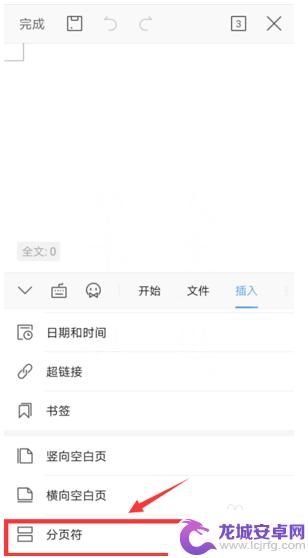
6.可以看到文档的界面出现了分页符的符号,然后点击完成,即为插入成功:
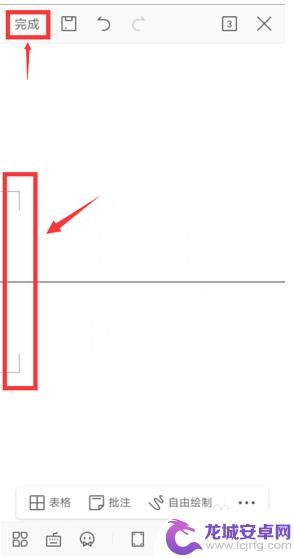
以上就是手机wps如何调整分页符的全部内容,对于不清楚的用户可以参考以上小编的步骤进行操作,希望能够对大家有所帮助。












